win10系统无法清理edge浏览器缓存垃圾的解决方法
edge浏览器的功能十分强大,但是使用时间一长也会产生一些垃圾,需要我们及时清理才可以。不过,一位windows10系统用户反馈自己想要清理edge浏览器缓存垃圾,可是老是操作失败,这该怎么办呢?接下来,就随系统城小编一起来学习一下edge浏览器缓存清理方法吧。
方法一:
1、打开Edge浏览器。
2、点击右上角的“更多操作”(…标识)。如图:
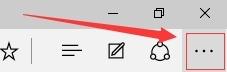
3、弹出菜单,选择“设置”。如图:
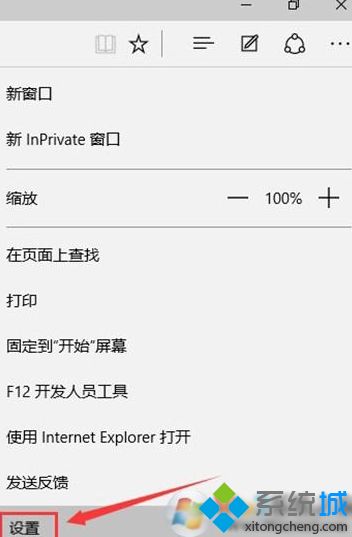
4、点击“选择要清除的内容”。如图:
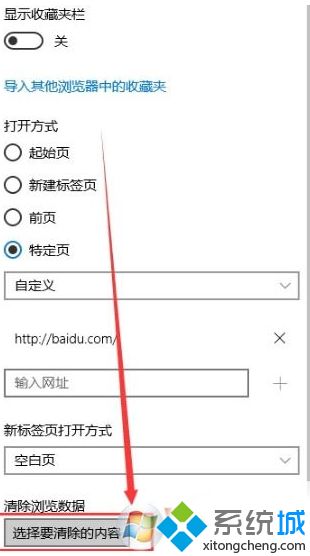
5、勾选“缓存的数据和文件“,然后点击下面的”清除“,等待清理完成。如图:
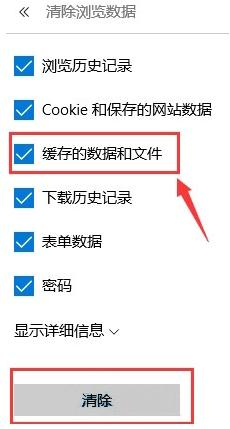
方法二:
利用360安全卫士清理:
1、打开360安全卫视。
2、选择电脑清理。
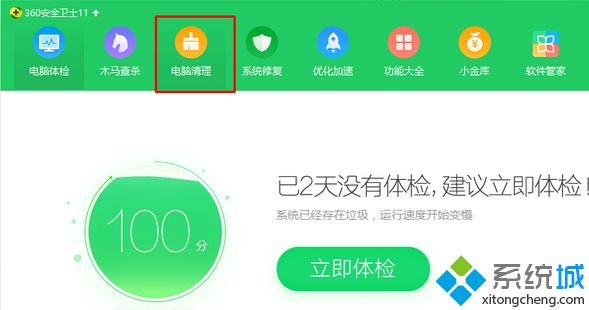
3、等待扫描完成,勾选edge浏览器后点击清理即可。
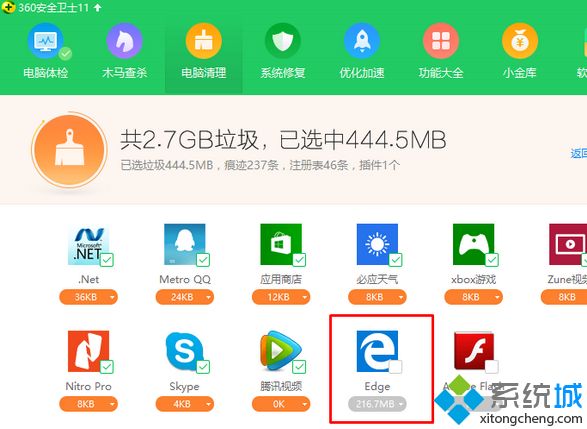
windows10系统下edge浏览器缓存清理方法就为大家介绍到这里了。若是你也遇到类似问题的话,不妨参考本教程操作看看!
相关教程:mac开机清除缓存四键我告诉你msdn版权声明:以上内容作者已申请原创保护,未经允许不得转载,侵权必究!授权事宜、对本内容有异议或投诉,敬请联系网站管理员,我们将尽快回复您,谢谢合作!











